word将图片设置为封面的教程
2023-06-02 10:37:29作者:极光下载站
在word软件中用户可以找到各种各样的功能来完成文档的编辑工作,不仅可以让用户享受到强大功能带来的优质服务,还可以提升用户的编辑效率,当用户在编辑文档文件时,可以根据自己的需求来设置文档的页面布局、段落格式或是图片样式等,为了美化文档页面,用户可以将图片设置为封面,但是有用户不知道怎么来操作实现,这个问题其实很好解决,用户直接在编辑页面上找到插入封面功能和插入图片功能来解决,只需将图片的大小调整到与封面大小一致即可解决问题,那么接下来就让小编来向大家分享一下word将图片设置为封面的方法教程吧,希望小编的教程能够帮助大家解决问题。

方法步骤
1.用户在电脑桌面上双击打开word软件,并新建文档进入到编辑页面上

2.接着在页面上方的菜单栏中点击插入选项,将会显示出相关的选项卡,用户选择其中的封面选项

3.在弹出来的下拉选项卡中,用户根据自己的喜好来选择封面

4.接着就可以在首页处看到自己选择的封面样式,用户点击封面
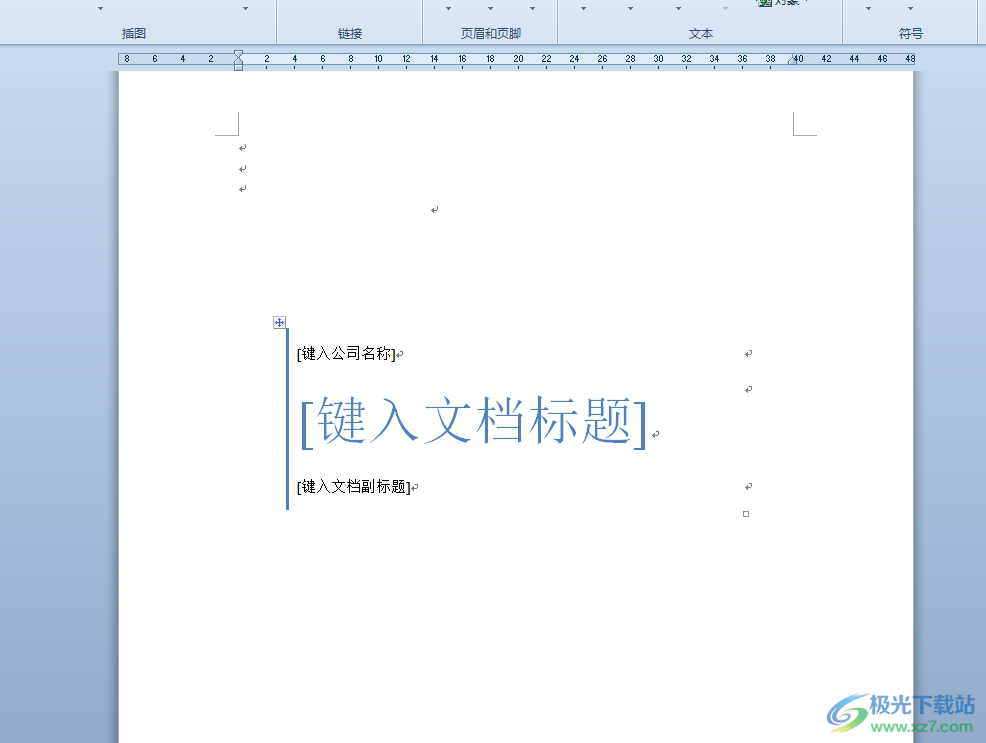
5.然后继续在菜单栏的插入选项卡中点击图片选项,将会打开文件夹窗口

6.在打开的文件夹窗口中,用户选择好自己需要的图片并按下打开按钮

7.随后就可以将图片设置为封面,用户需要简单的调整图片大小与封面大小一致即可

以上就是小编对用户提出问题整理出来的方法步骤,用户从中知道了大致的操作过程为点击插入——封面——插入——图片——选择图片——确定——调整图片大小这几步,方法简单易懂,因此感兴趣的用户可以跟着小编的教程操作起来。
